玻璃效果制作方法1
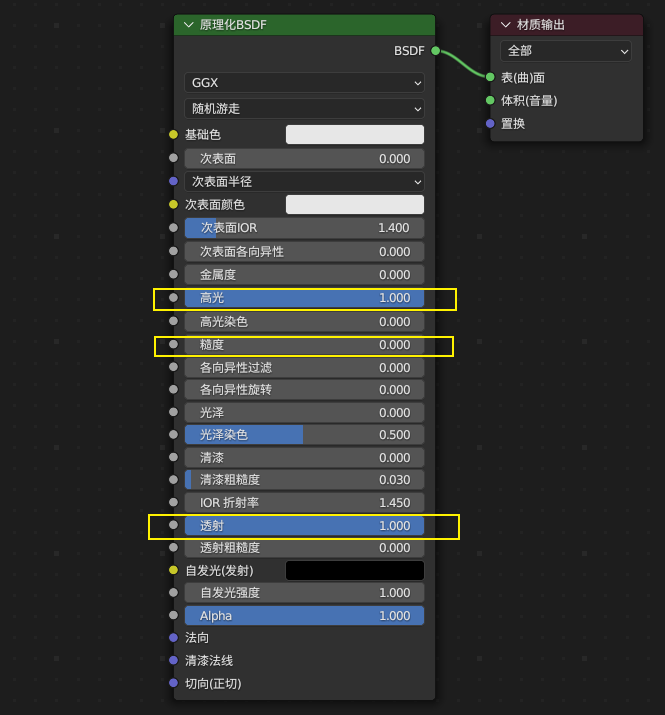
玻璃的IOR折射率是1.5左右
水的IOR折射率是1.333左右
改变玻璃,透明物体的颜色(用体积吸收去做,较为真实)
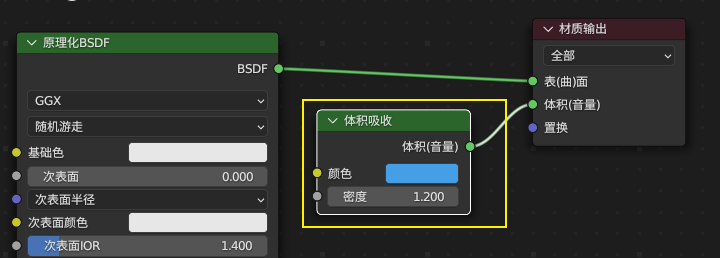
焦散效果制作(仅CYCLES)

灯光,勾选阴影焦散
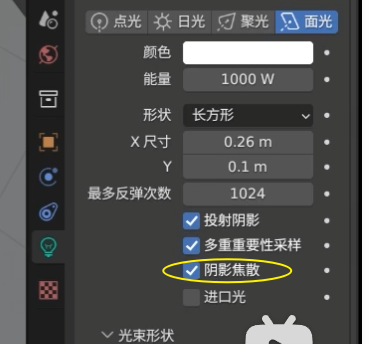
地面,点击物体属性-着色方式-勾选接收阴影焦散
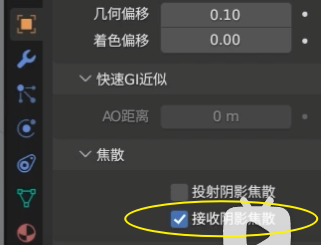
透明物体的物理属性-着色方式-投射阴影焦散
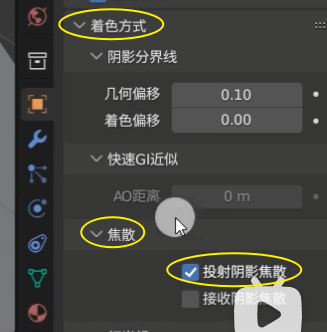
泡沫效果制作1【加载着色器预设制作】
赋予泡沫载体着色器,将默认的bsdf删除,
文件-关联-Real Foam Shader.blend-NodeTree下的文件
在着色器视窗下,搜索real,添加此节点
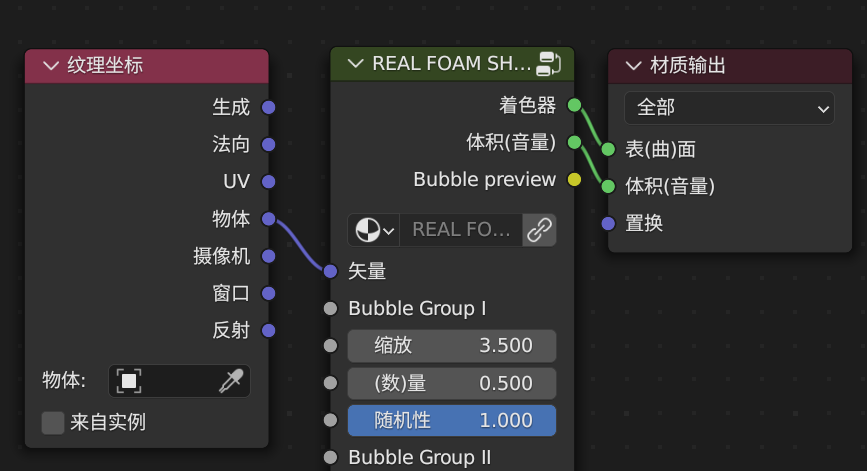
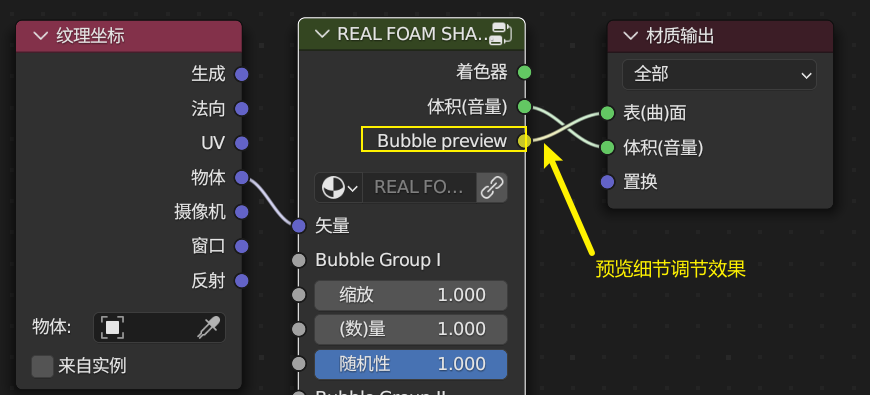
让泡沫变亮
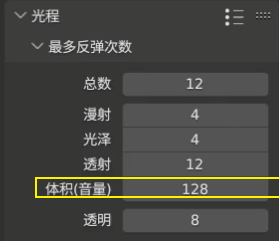
泡沫效果制作2【原理化体积】
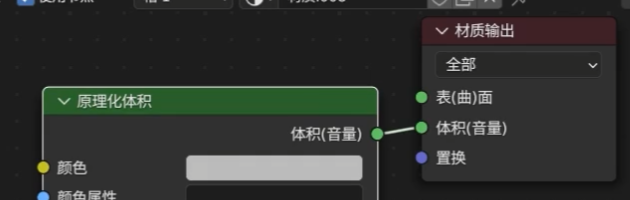

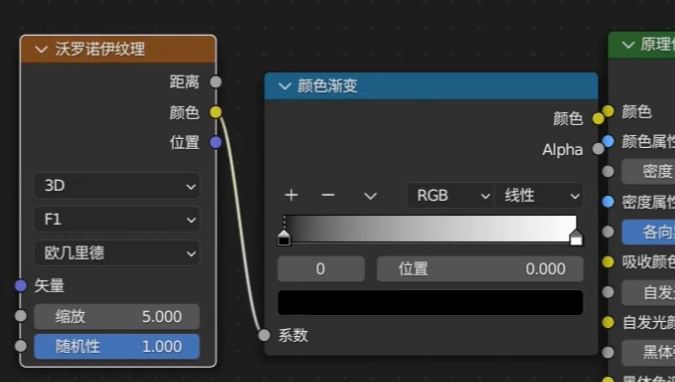
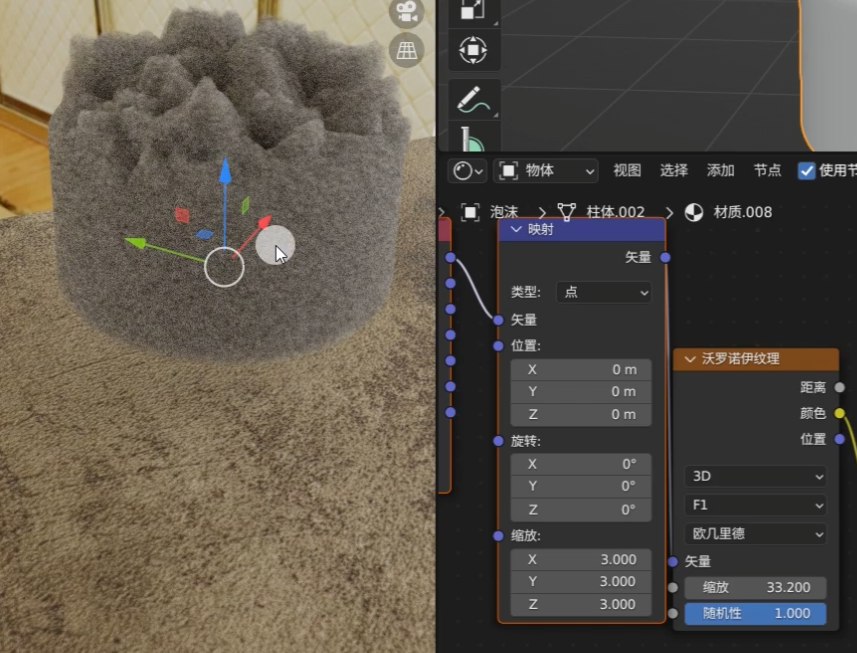
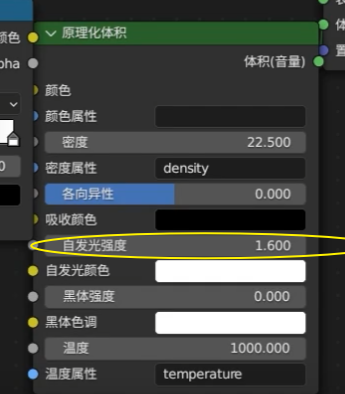
玻璃效果制作方法2
- 删除原有的原理化BSDF,添加玻璃BSDF
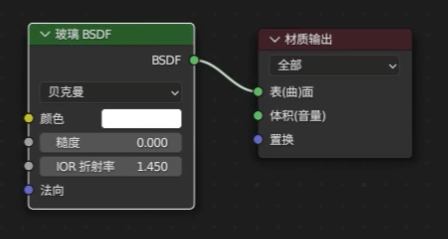
- 磨砂、波纹,等纹理效果
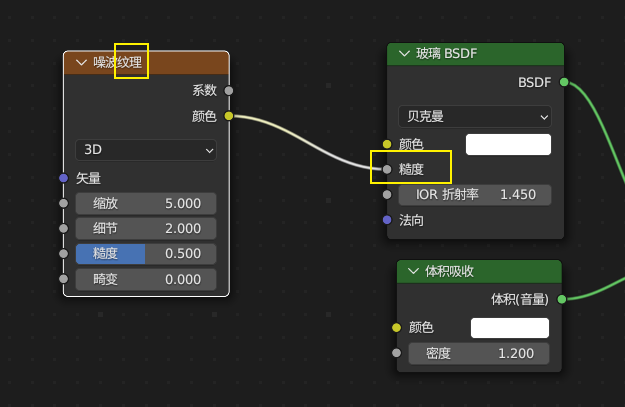
控制纹理的渐变效果
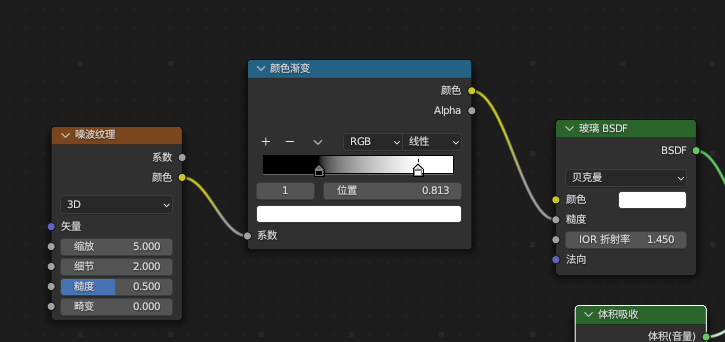
冰块制作1【置换修改器】
新建立方体-细分20
- 置换修改器
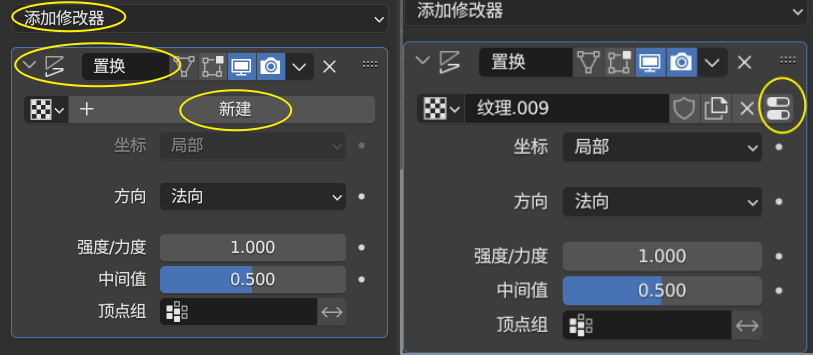
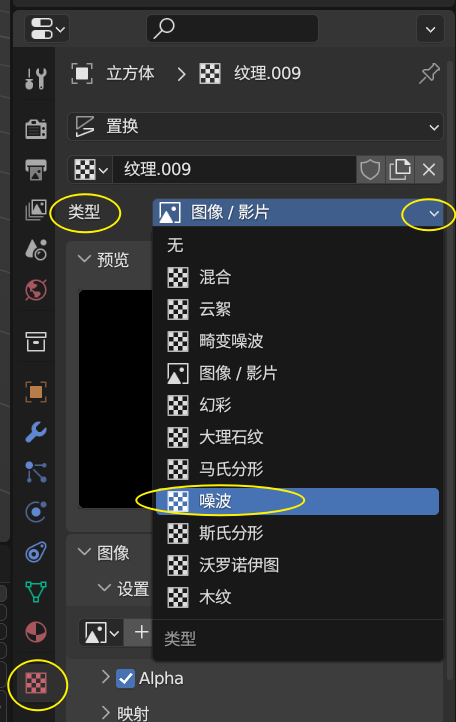
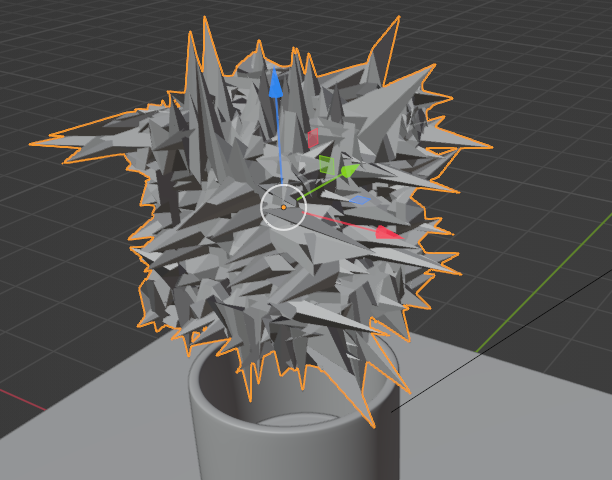
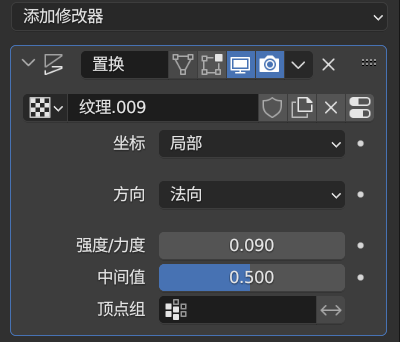
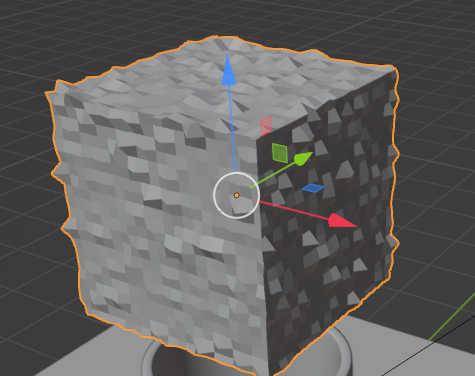
添加表面细分修改器即可
水面气泡【粒子发射器】
新建圆柱,只保留一个圆面,作为气泡发射载体
- 粒子系统,点击新建
- 力场权重
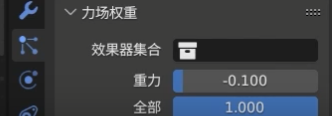 让气泡向上
让气泡向上
- 在物理属性中,为水添加“碰撞”
- 发射器的物体替换为想要的物体
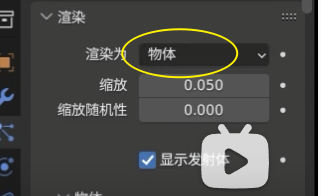
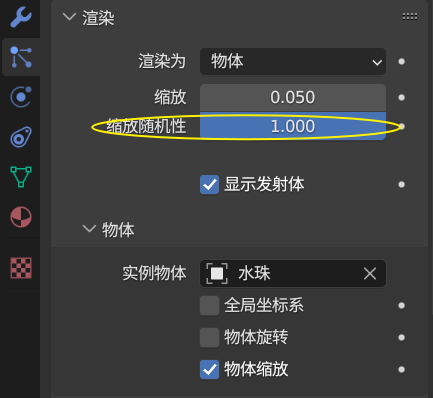
- 新建立场-湍流,置于水面左右
- 添加紊乱的效果
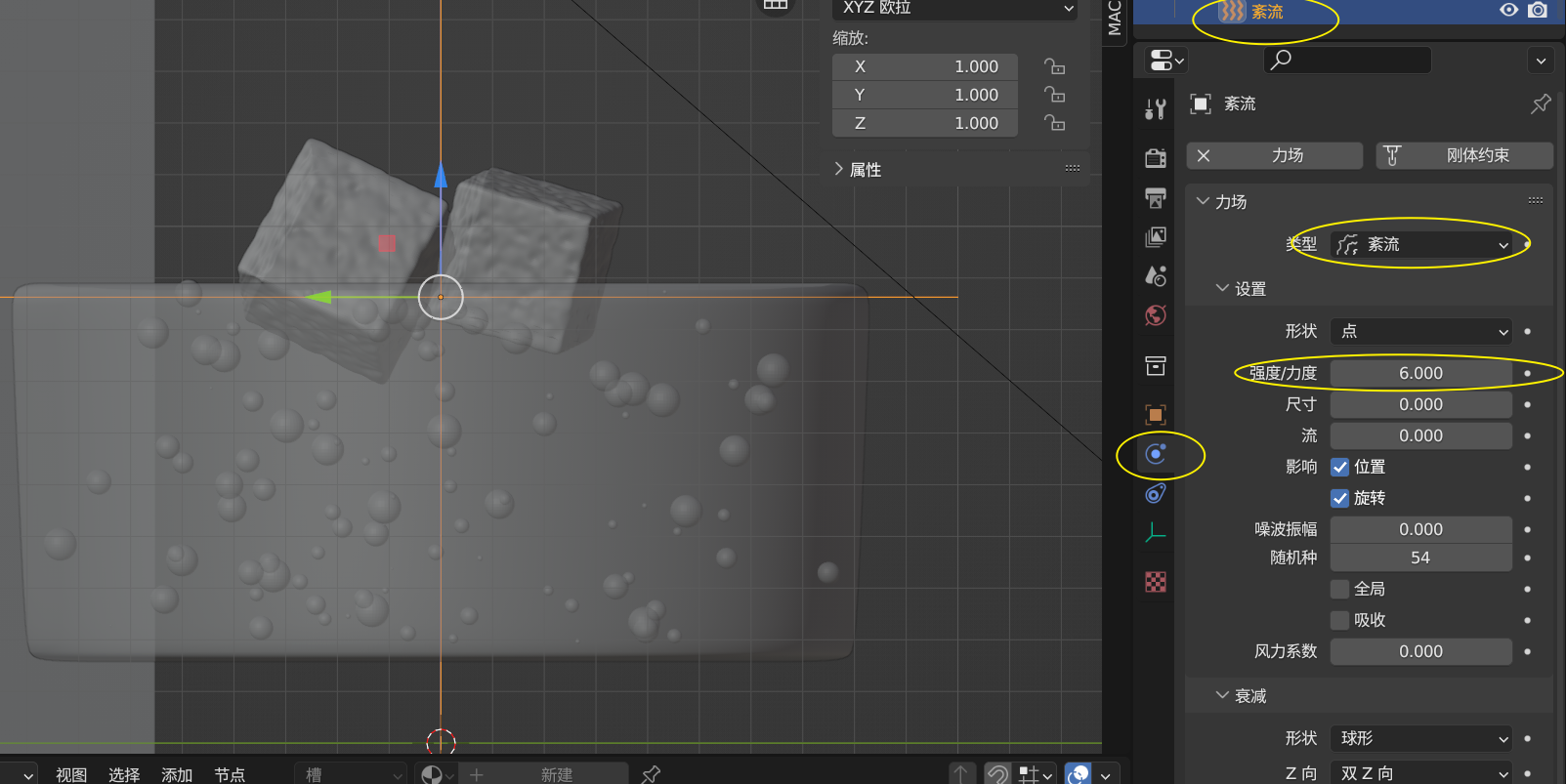
- 渲染
- 发射体添加材质
- 删除原有BSDF
- 添加透明BSDF,白色
- 为水珠添加材质,复制水的节点
- 为水珠添加实体化修改器,让它变成空心的
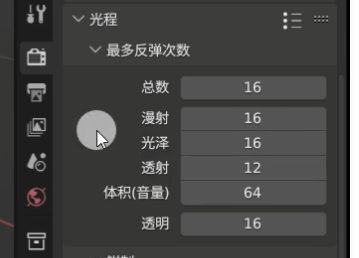 让气泡不发黑
让气泡不发黑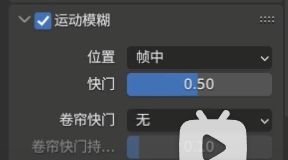 让气泡有模糊的感觉
让气泡有模糊的感觉

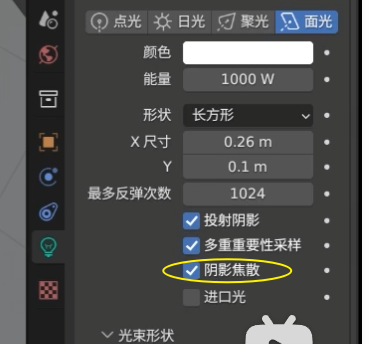
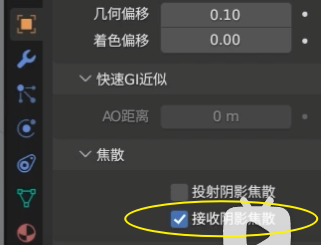
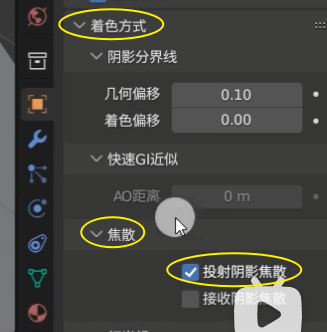
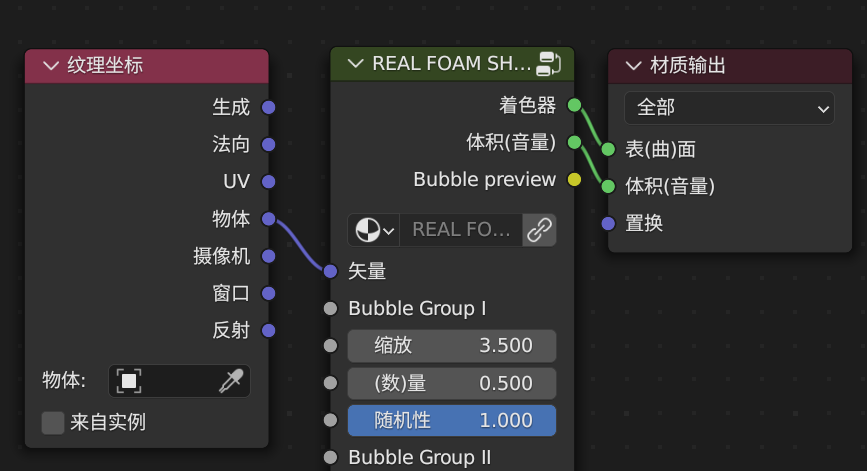
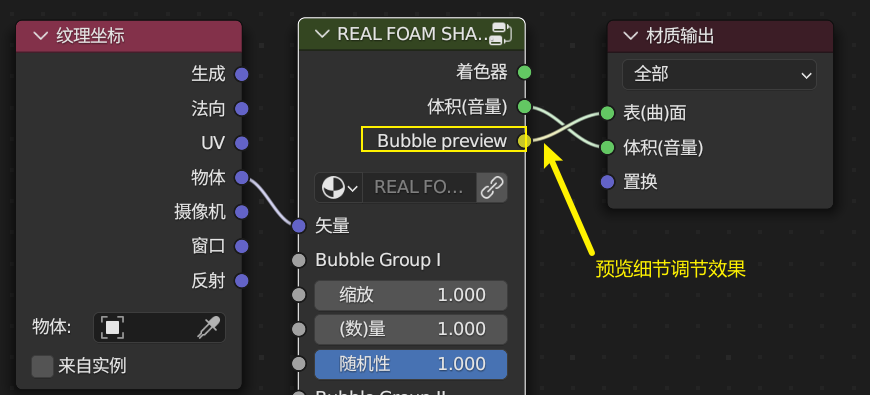
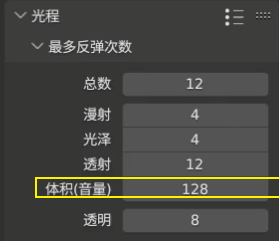
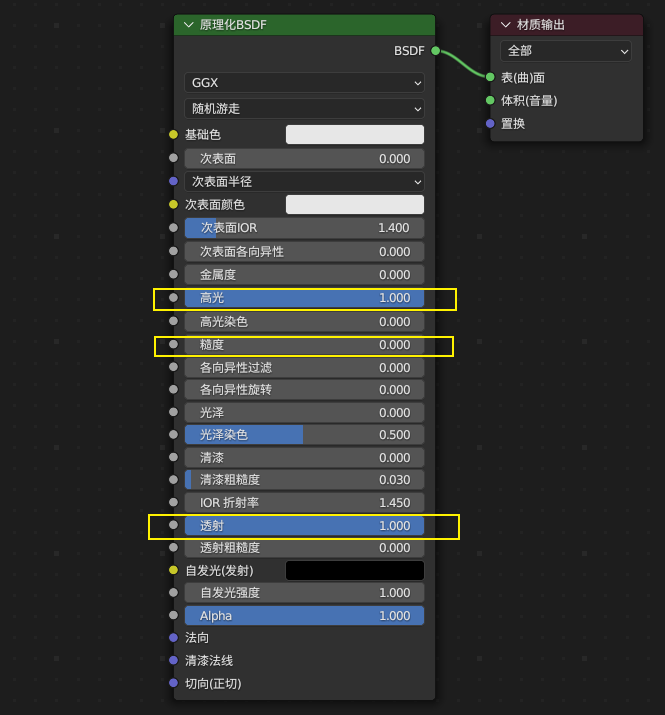
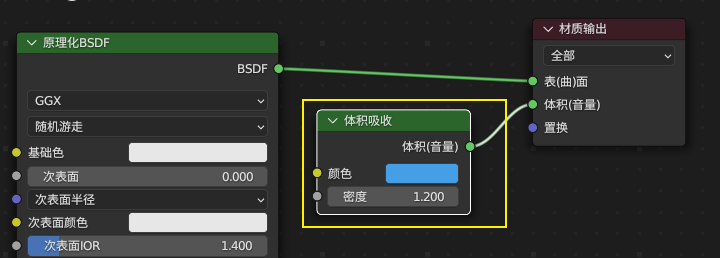
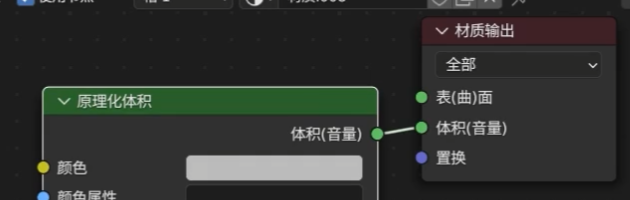

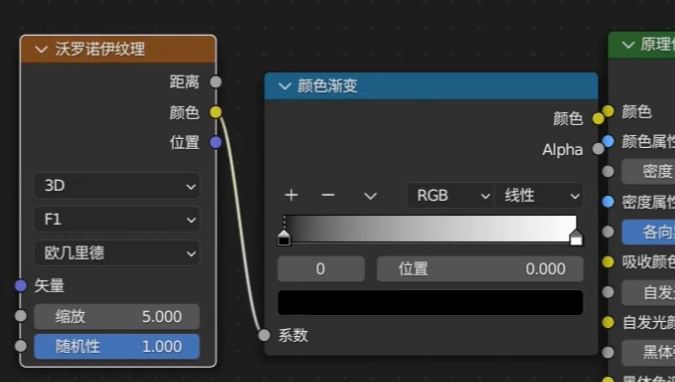
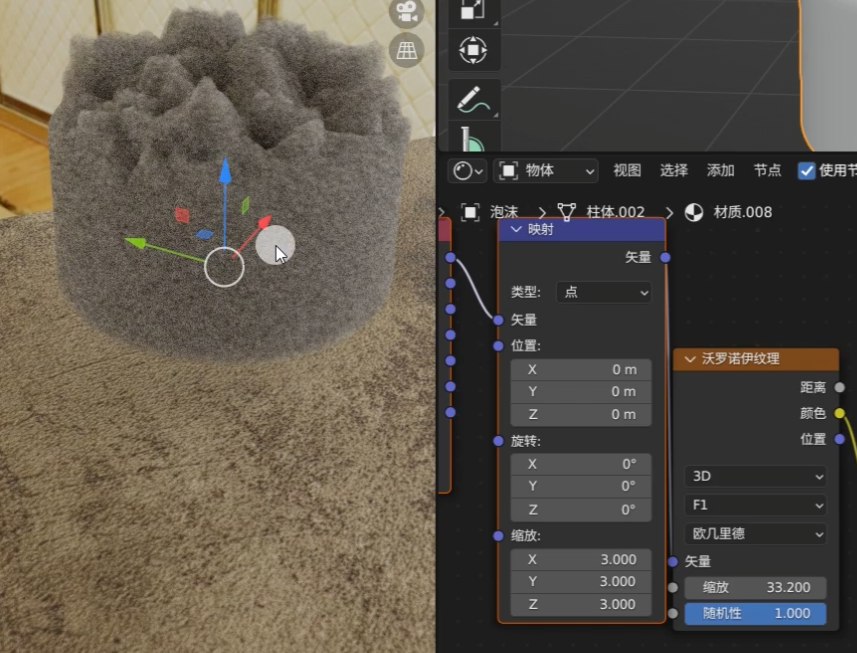
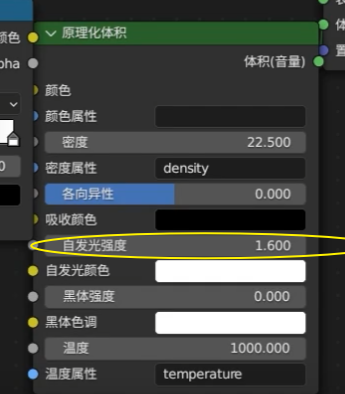
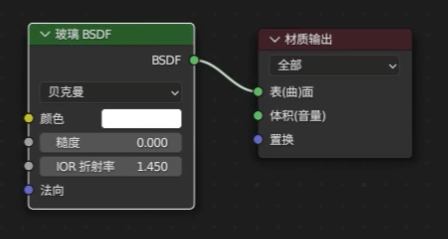
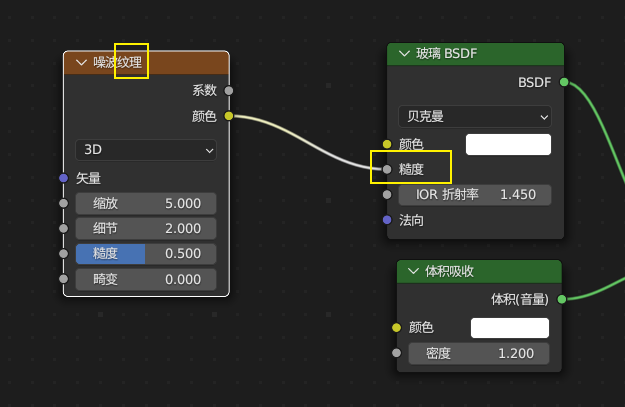
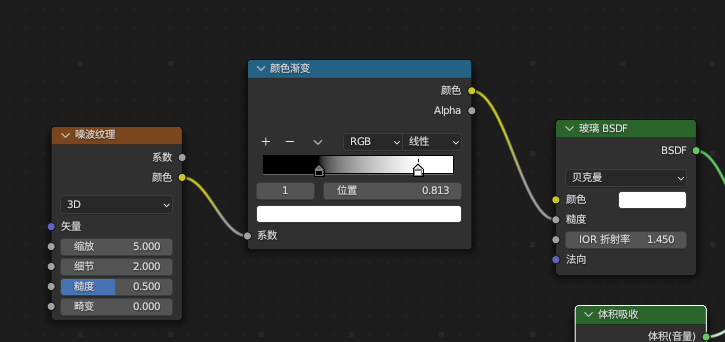
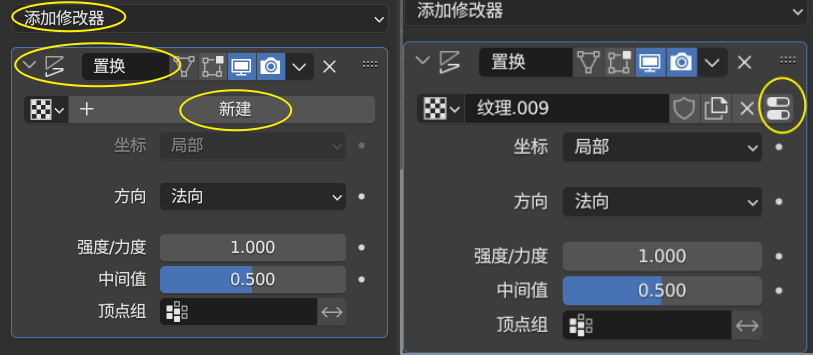
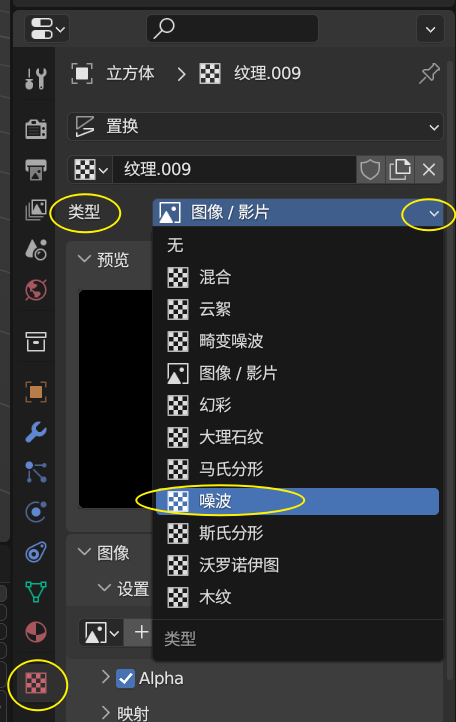
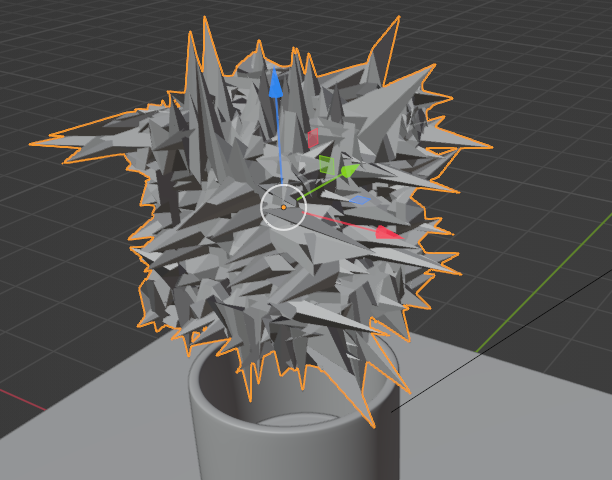
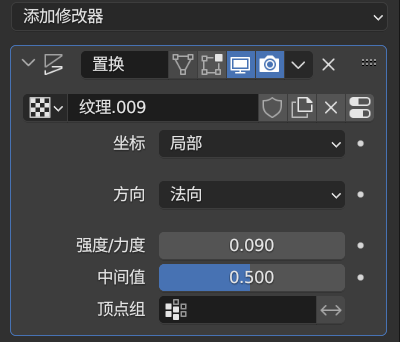
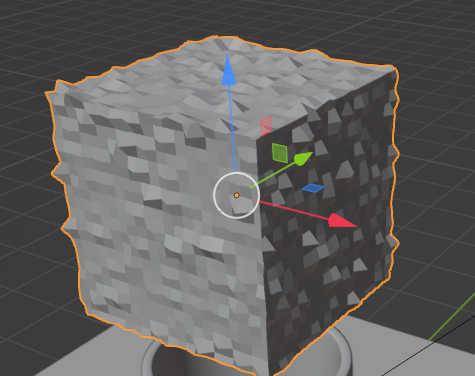
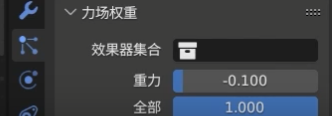 让气泡向上
让气泡向上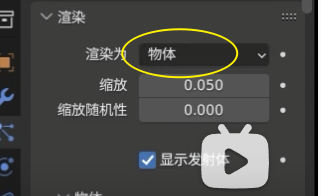
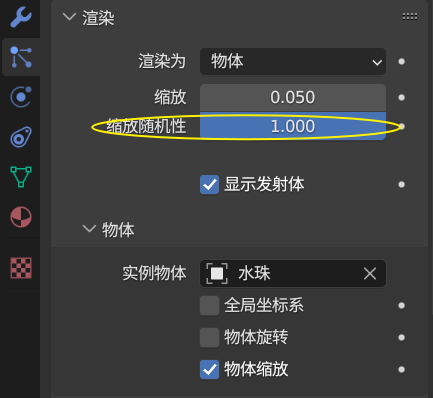
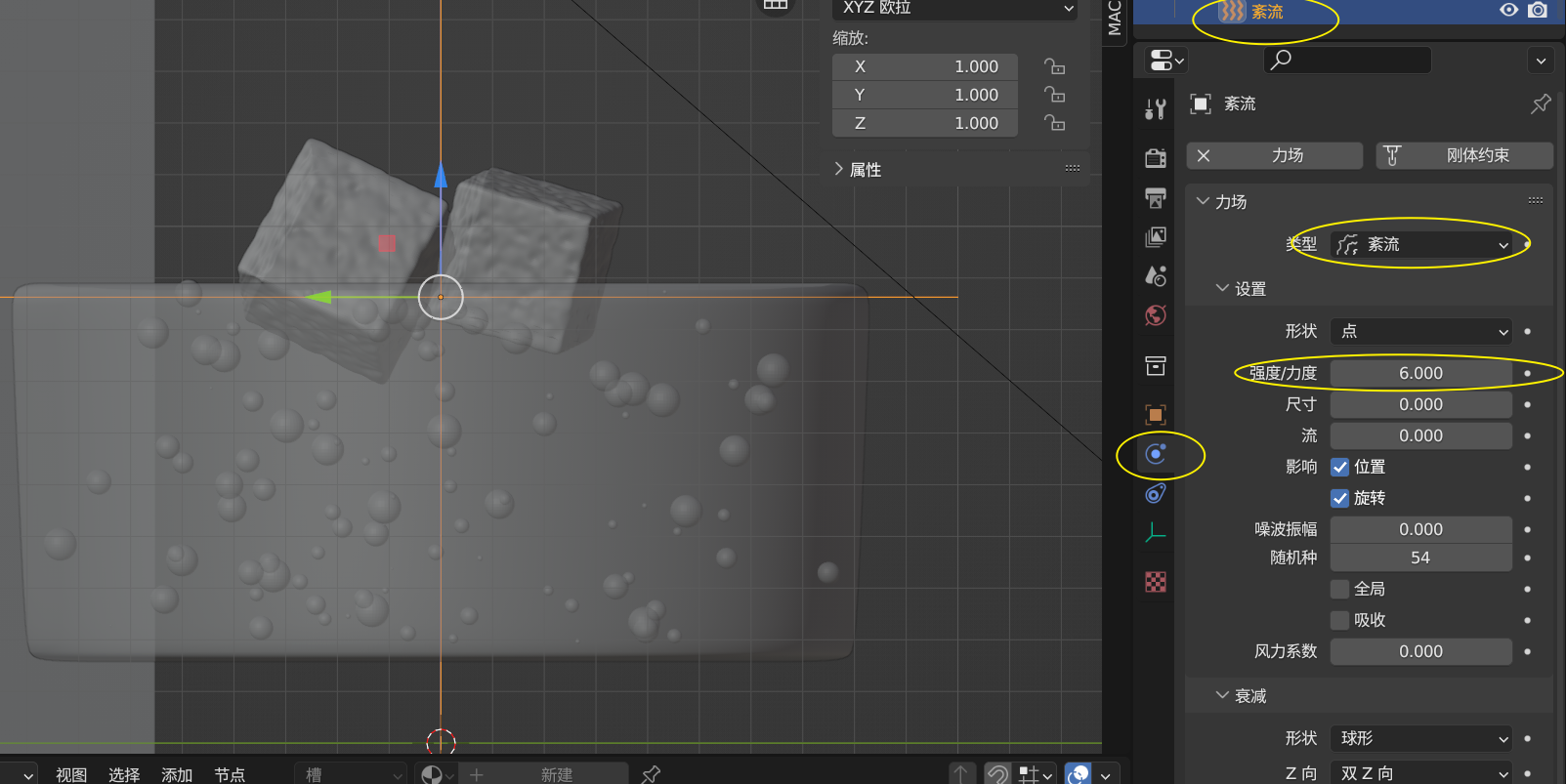
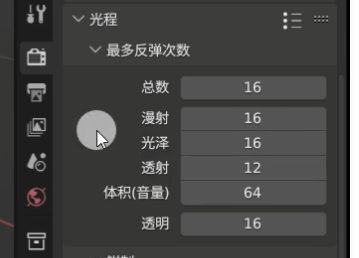 让气泡不发黑
让气泡不发黑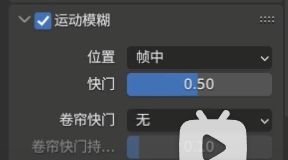 让气泡有模糊的感觉
让气泡有模糊的感觉
